การอัปเดต Google Chrome มาพร้อมกับประโยชน์มากมาย: ประสบการณ์การท่องเว็บที่ดีขึ้น ความปลอดภัยที่ดีขึ้น คุณลักษณะใหม่ การแก้ไขข้อบกพร่อง ฯลฯ น่าเสียดายที่ ผู้ใช้ Android หลายร้อยคน พลาดผลประโยชน์เหล่านี้เนื่องจาก ติดตั้งการอัปเดต Chrome ไม่ได้.
ในคู่มือนี้ เราจะอธิบายขั้นตอนการแก้ปัญหาโดยละเอียดซึ่งต้องปฏิบัติตามหาก Google Chrome ไม่ได้อัปเดตบนสมาร์ทโฟนหรือแท็บเล็ต Android ของคุณ อันดับแรก เราควรพูดถึงว่าการยกเลิกและรีสตาร์ทการอัปเดตสามารถแก้ไขปัญหาได้ จากนั้น ดำเนินการตามรายการด้านล่างหากการอัปเดต Chrome ยังคงล้มเหลวหรือได้รับ ติดอยู่ในวง "รอดำเนินการ" ที่ไม่สิ้นสุด

ตรวจสอบอินเทอร์เน็ตของคุณ การเชื่อมต่อ
การอัปเดตแอปจาก Play Store ต้องใช้การเชื่อมต่ออินเทอร์เน็ต ไม่ว่าจะผ่านข้อมูลเครือข่ายมือถือหรือ Wi-Fi หาก Play Store ไม่อัปเดตแอปอื่น แสดงว่าปัญหาน่าจะเกิดจากการเชื่อมต่อเครือข่ายของคุณ, Google Play Store หรือส่วนประกอบอื่นๆ ของระบบ วิธีที่รวดเร็วในการ "ทดสอบ" การเชื่อมต่ออินเทอร์เน็ตของคุณคือเปิดเว็บเบราว์เซอร์และตรวจสอบว่าคุณสามารถเปิดหน้าเว็บได้หรือไม่ หรือเปิดแอปอื่นๆ ที่ขึ้นอยู่กับอินเทอร์เน็ตและตรวจสอบว่าใช้งานได้หรือไม่
ขั้นตอนการแก้ปัญหาอื่นๆ ที่เกี่ยวข้องกับเครือข่าย ได้แก่ การปิดการเชื่อมต่อ VPN/แอป การเปิดและปิดโหมดเครื่องบิน และการรีบูต Wi- เราเตอร์ Fi เปลี่ยนไปใช้การเชื่อมต่อไร้สายหากคุณใช้ข้อมูลเครือข่ายมือถือและอัปเดต Chrome อีกครั้ง

หากปัญหาเกิดขึ้นเฉพาะกับ Google Chrome ให้บังคับปิดเบราว์เซอร์หรือล้างข้อมูล น่าจะช่วยได้ แต่ก่อนหน้านั้น ตรวจสอบให้แน่ใจว่าคุณมีข้อมูลวันที่และเวลาที่ถูกต้องในอุปกรณ์ของคุณ
ตรวจสอบการตั้งค่าวันที่และเวลา
วันที่และเวลาของอุปกรณ์ของคุณต้องถูกต้องในการติดตั้งแอปจาก ร้านขายของเล่น. ดังนั้น หากคุณไม่สามารถอัปเดตแอป Play Store ได้ ให้ยืนยันว่าข้อมูลวันที่และเวลาของอุปกรณ์เป็นปัจจุบัน
ไป ไปที่ การตั้งค่า>ระบบ>วันที่ & เวลาและเปิดตัวเลือกเหล่านี้: ใช้เวลาที่เครือข่ายกำหนดและ ใช้เขตเวลาที่ระบุโดยเครือข่าย
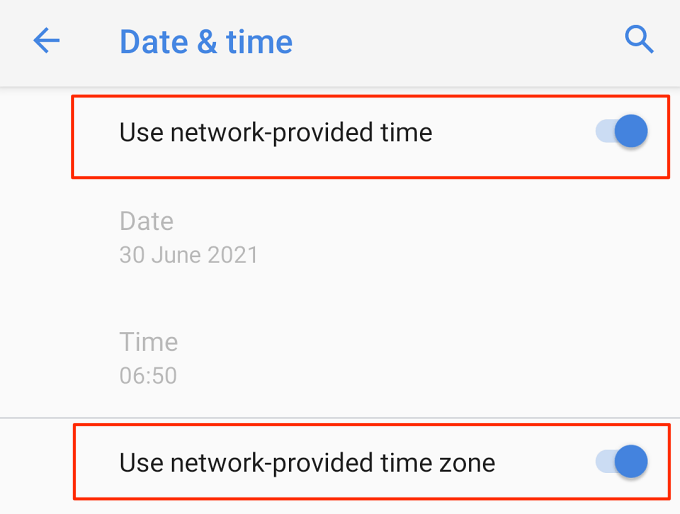
ยกเลิกการดาวน์โหลดหรืออัปเดตที่รอดำเนินการ
Play Store จะระงับการอัปเดต Chrome ของคุณหากมี การดาวน์โหลดอย่างต่อเนื่องในพื้นหลัง หากต้องการอัปเดต Chrome ทันที ให้ยกเลิกการดาวน์โหลดอื่นๆ ในคิวที่รอดำเนินการของ Play Store
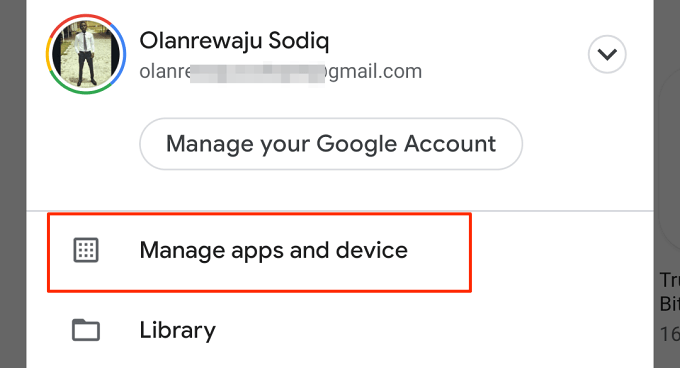
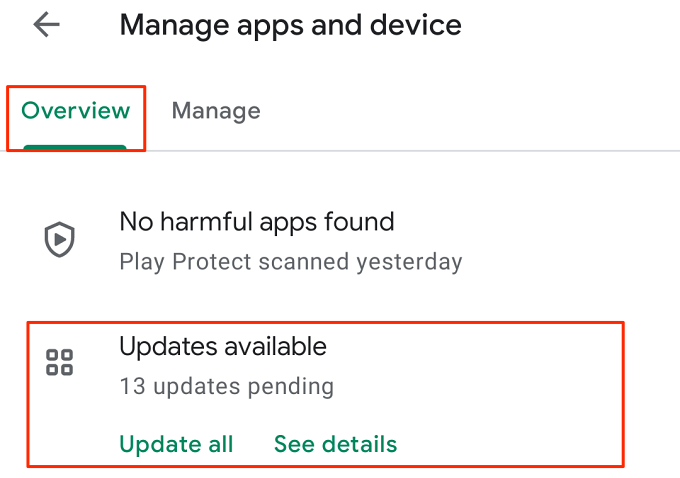
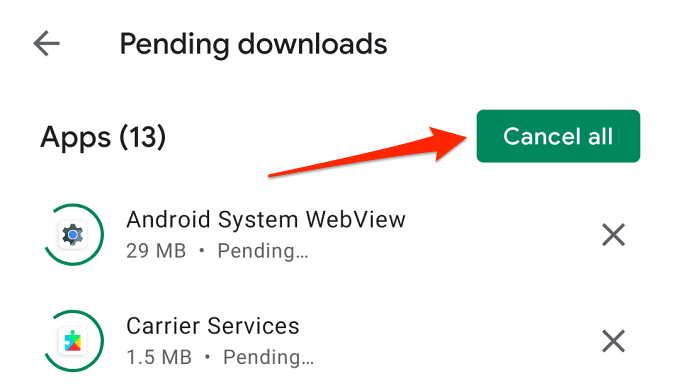
บังคับปิด Google Chrome
คุณอาจอัปเดต Chrome จาก Play Store ไม่ได้หาก เบราว์เซอร์ค้างหรือไม่ตอบสนอง. ยกเลิกการอัปเดตใน Play Store และทำตามขั้นตอนด้านล่างเพื่อบังคับปิด Chrome